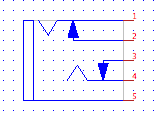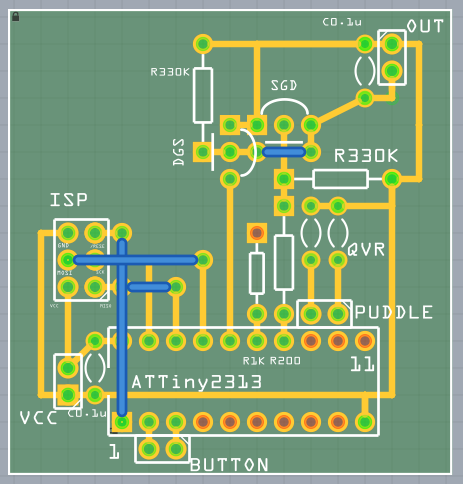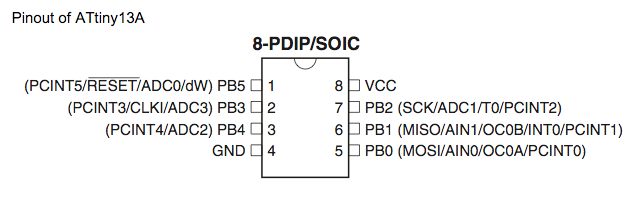途中まで作業をしてしまってから気付いたけど、ExFAT のディスクは TimeMachine のバックアップ対象にできないらしい。ひどい…… 以下の方法ではダメ
現状
2TB のディスクが2つ
- 2TB
- Backup (ExFAT)
- 2TB
- 1TB Backup2 (ExFAT)
- 1TB Time Machine
Backup と Backup2 は基本的に同じもの (ミラーリング) しているつもりだけど、スクリプト以外でバックアップしたものは、めんどうくさくてちょっとずつずれてきてしまっている。これでは意味がない。
また、Backup ディスクは Windows からでも読み書きできるように ExFAT にしているのだけれど、これはジャーナリングができないせいか、USB から不意に外すと確実に fsck を要求されるのでだるい。2つ ExFAT のパーティションがあるだけで、fsck を2本走らせないといけない。アホだ。
なんとなく、Time Machine で外部ディスクもバックアップできないかな、と思ってググったら、それもできるということを知った。なのでバックアップ方法を変えることを考えた。
理想
- 2TB
- Time Machine
- 2TB
- Backup (ExFAT)
として、Time Machine のバックアップ対象に Backup (ExFAT) を含めるようにする。これで何も考えなくてもよくなりそう。Backup ディスクの取り扱いさえちゃんとすればよくなるので、今よりはだいぶマシだし、Time Machine に入れこむことで信頼性が上がる。
Time Machine ディスクが死ぬと悲しいけど、それはそもそもそういうものだし、最新の版については必ず2系統存在する感じなのでいいかな。
手順
しかし、現状で Backup2 + Time Machine というパーティションがあり、これを Time Machine パーティション1個にしくても、動かすことができない。別に1本ディスクがあればいいんだけど、あいにくないのでなんとかしないといけない。
- Time Machine を止める
- Time Machine パーティションのディスクイメージを Backup (ExFAT) に作成する
- ExFAT なのでパーミッションとかが怪しい気がするのでディスクイメージ化してバックアップ
- Backup2 + Time Machine が入ってるディスクを Time Machine パーティション1個 にしてフォーマット
- Backup (ExFAT) にとった Time Machine.dmg から Time Machine パーティションを復元
- Time Machine の設定で「ディスクの選択…」で新しい Time Machine パーティションを指定
- Time Machine を有効化して今まで通りバックアックが効くか確認
- Backup (ExFAT) にとった Time Machine.dmg は消す
- Time Machine のバックアップ対象に Backup ディスクを追加する
- Time Machine フルバックをかける
備考
- ディスクをフォーマットするときは GUID パーティションテーブルすること